WordPress에서 로그인 시도를 제한하는 방법은 무엇입니까? [꼭 해야 하나?]
게시 됨: 2024-06-24WordPress는 웹 사이트 구축에 널리 사용되는 플랫폼입니다. 이러한 인기에는 해커가 귀하의 사이트에 로그인할 때 발생하는 보안 위험이 따릅니다. 귀하의 사이트에 로그인하는 것을 방지하려면 WordPress에서 로그인 시도를 제한할 수 있습니다. 로그인 시도를 제한합니다. 오늘은 WordPress에서 로그인 시도를 제한 하는 방법과 이것이 왜 중요한지에 대해 이야기하겠습니다. 세부 사항을 살펴보겠습니다.
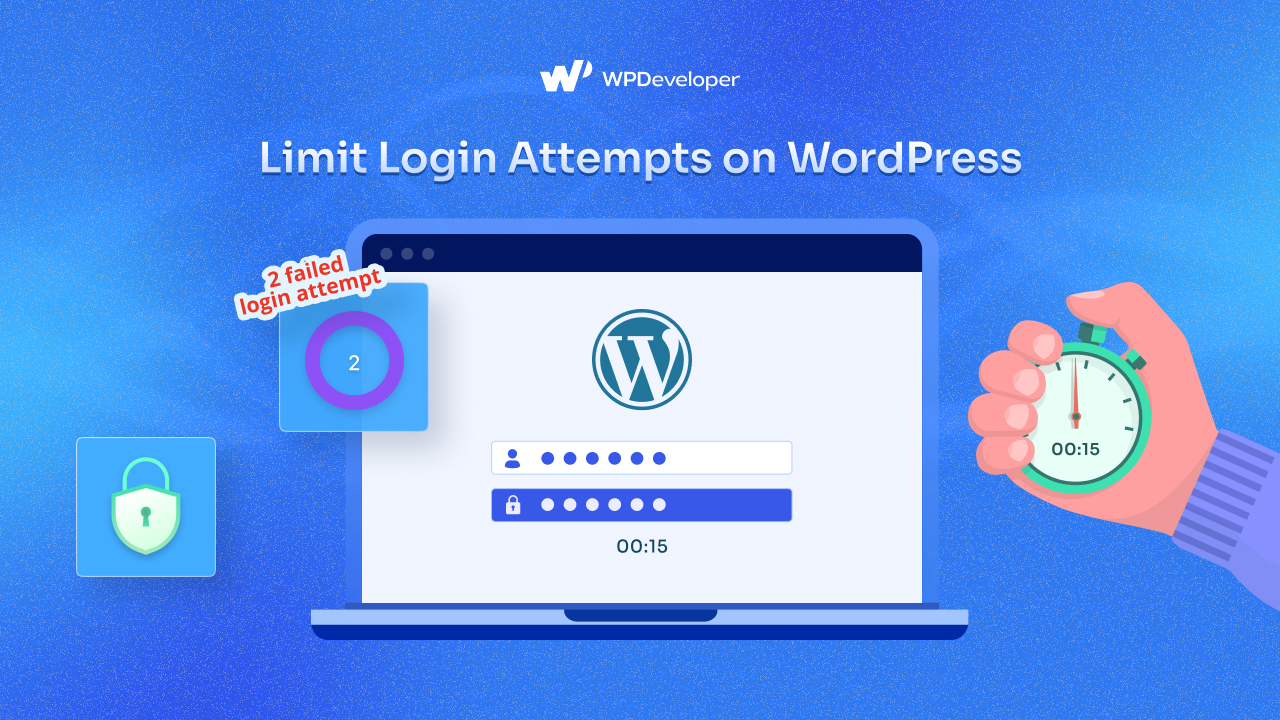
WordPress의 로그인 시도 제한 이해
당신이나 다른 누군가가 시도할 때마다 WordPress 사이트에 로그인하면 로그인 시도로 간주됩니다. 세부정보가 정확하면 사이트에 액세스할 수 있습니다. 그렇지 않은 경우 다시 시도할 수 있는 또 다른 기회가 주어집니다.
WordPress에서 로그인 시도 제한은 누군가가 WordPress 사이트에 로그인을 시도할 수 있는 횟수를 제한하는 것을 의미합니다. 누군가 잘못된 사용자 이름이나 비밀번호를 너무 많이 입력하면 계정이 잠깁니다. 이는 해커가 귀하의 로그인 정보를 추측하는 것을 방지하는 데 도움이 됩니다.
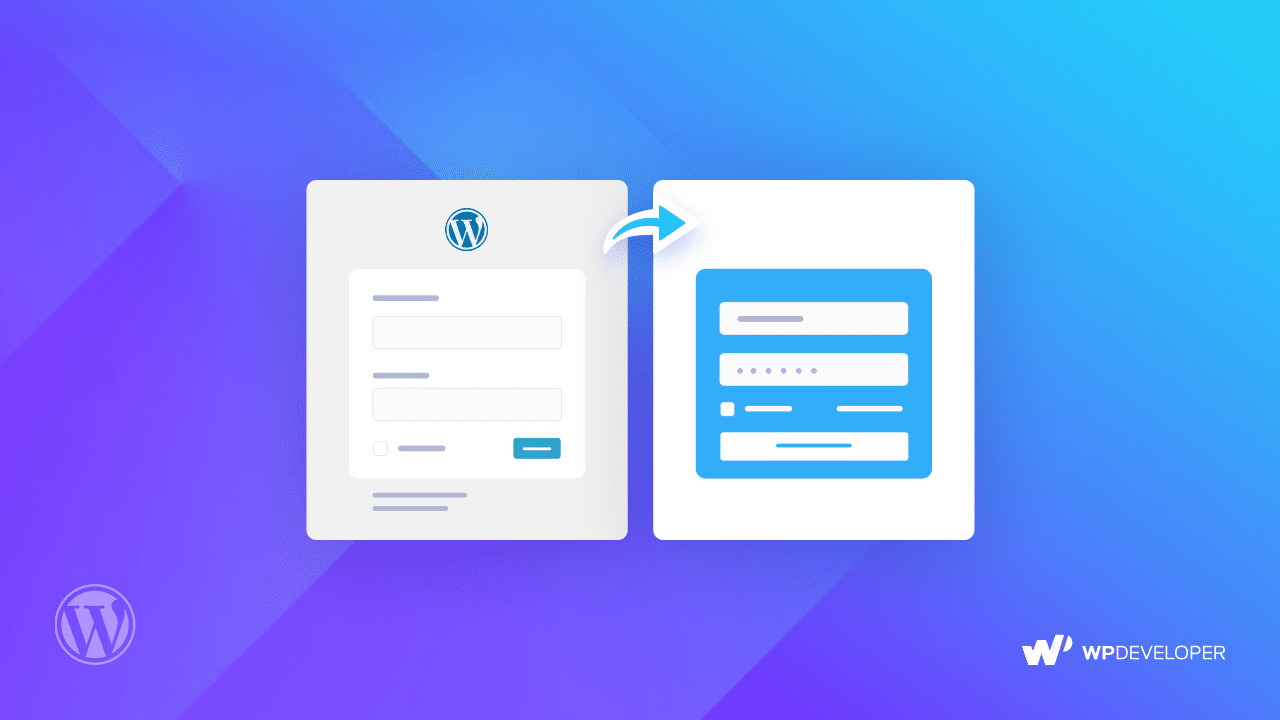
해커는 무차별 대입 공격이라는 방법을 사용하여 다양한 조합을 시도하여 비밀번호를 추측할 수 있습니다. 그들은 짧은 시간에 많은 추측을 하기 위해 컴퓨터 프로그램을 사용합니다. 이를 중지하려면 아래에서 설명할 WordPress 사이트의 로그인 시도를 제한해야 합니다.
WordPress에서 로그인 시도를 제한해야 하는 이유는 무엇입니까?
WordPress 사이트를 보호하는 것은 모든 웹사이트 소유자의 최우선 과제입니다. 효과적인 방법 중 하나는 WordPress에서 로그인 시도를 제한하는 것입니다. 이를 통해 무단 액세스로부터 웹사이트를 보호할 수 있습니다. WordPress 사이트에 로그인 시도 제한이 필요한 이유를 살펴보겠습니다.
공격으로부터 보호
해커는 올바른 비밀번호를 찾을 때까지 다양한 비밀번호를 시도합니다. 이는 마치 문을 열기 위해 열쇠고리에 있는 모든 열쇠를 시도하는 것과 같습니다. 로그인 시도를 제한하면 해커가 수많은 추측을 하는 것을 방지하여 올바른 비밀번호를 추측할 가능성을 크게 줄일 수 있습니다. 이 보안 조치를 사용하면 귀하의 사이트에 무단으로 액세스하는 것이 더 어려워집니다.
향상된 데이터 보안
누군가 로그인을 시도할 때마다 그들은 귀하의 사이트에 저장된 민감한 정보에 접근하려고 시도하는 것입니다. 로그인 시도를 제한함으로써 이 데이터에 추가 보호 계층을 추가할 수 있습니다. 이는 데이터 무결성과 기밀성을 유지하는 데 도움이 되므로 전자상거래 사이트나 개인 사용자 정보를 처리하는 모든 웹사이트에 매우 중요합니다.
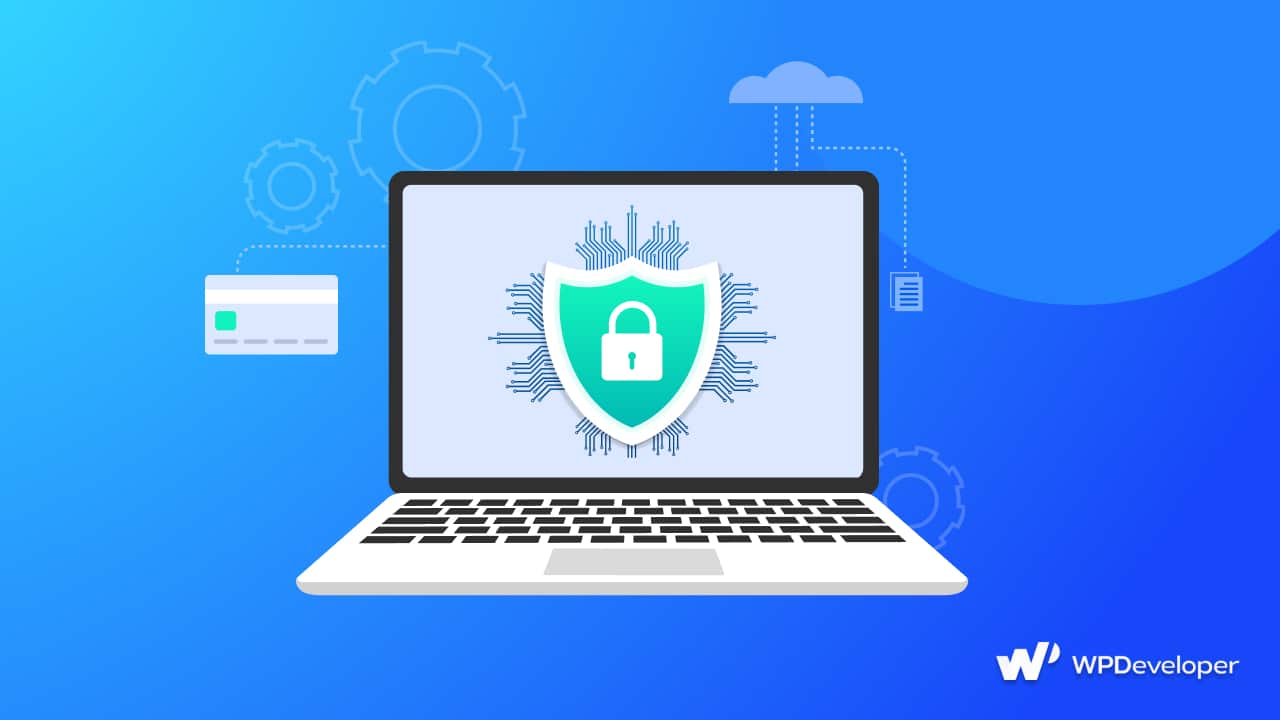
봇 공격 방지
많은 로그인 시도는 빠르고 효율적으로 비밀번호를 추측하는 것을 목표로 하는 봇에 의해 자동화됩니다. 로그인 시도를 제한하면 이러한 봇을 효과적으로 차단하여 자동화된 공격으로부터 사이트를 보호할 수 있습니다. 봇 공격을 방지하면 사이트를 보호할 수 있을 뿐만 아니라 불필요한 트래픽과 리소스 사용량을 줄여 전반적인 성능도 향상됩니다.
향상된 사용자 신뢰
로그인 시도 제한 과 같은 강력한 사이버 보안 조치가 마련되어 있다는 사실을 사용자가 알게 되면 웹사이트를 더 신뢰할 가능성이 높아집니다. 이러한 신뢰는 방문자가 자신의 데이터가 안전하다는 확신을 가지게 되므로 사용자 참여와 충성도가 높아질 수 있습니다. 이러한 신뢰를 구축하는 것은 긍정적인 평판을 유지하고 사용자가 사이트와 상호 작용하도록 장려하는 데 필수적입니다.
계정 침해 위험 감소
로그인 시도를 제한하지 않으면 해커는 성공할 때까지 계속 로그인을 시도하여 잠재적으로 사용자 계정을 손상시킬 수 있습니다. 제한을 설정하면 계정이 해킹될 위험을 줄여 사용자 데이터를 보호하고 사이트의 무결성을 유지할 수 있습니다. 이는 민감한 사용자 정보를 처리하거나 사용자별 서비스를 제공하는 웹사이트에 특히 중요합니다.
가동 중지 시간 최소화
로그인 시도가 너무 많아지면 서버에 과부하가 걸려 사이트 다운타임이 발생할 수 있습니다. 로그인 시도를 제한하면 서버의 로드를 줄여 이를 방지하고 실제 사용자가 사이트에 계속 액세스할 수 있도록 보장할 수 있습니다. 가동 중지 시간을 최소화하는 것은 긍정적인 사용자 경험을 유지하고 잠재적인 수익 또는 참여 손실을 방지하는 데 중요합니다.
보안 표준 준수
WordPress에서 로그인 시도 제한 과 같은 조치를 구현하면 다양한 보안 표준 및 모범 사례를 준수하는 데 도움이 됩니다. 이러한 규정 준수는 업계 규정을 준수하고 웹사이트의 신뢰성을 유지하는 데 중요할 수 있습니다. 보안 표준을 준수하면 사이트를 보호할 수 있을 뿐만 아니라 안전한 온라인 환경을 유지하려는 노력을 보여줍니다.
이러한 관행을 통합하면 WordPress 사이트의 보안을 크게 강화하여 무단 액세스 및 사이버 위협으로부터 보호받을 수 있습니다. 로그인 시도를 제한하는 것은 온라인 활동을 위한 강력한 방어 시스템을 구축하는 간단하면서도 강력한 단계입니다.
몇 번의 로그인 시도를 허용해야 합니까?
로그인 시도 횟수에 제한을 설정하는 것이 좋습니다. 일반적인 관행은 추가 시도를 차단하기 전에 3~5회 시도를 허용하는 것입니다. 이는 공격자를 막는 동시에 실제 사용자에게 공정한 기회를 제공합니다. WordPress 사이트에서 로그인 시도를 제한 하는 경우 보안과 편의성 사이의 균형을 유지해야 합니다.
단계별 가이드: 로그인 시도를 제한하는 방법은 무엇입니까?
WordPress 제한 로그인 시도에는 사이트에 구현하는 방법이 많이 있습니다. 하나는 로그인 시도 제한 플러그인을 사용하는 방법이고 다른 하나는 로그인을 제한할 수 있도록 function.php 파일에 사용자 정의 코드를 사용하는 두 가지 가장 쉬운 방법에 대해 논의할 것입니다. 귀하의 사이트를 더 많이 시도하고 보호하십시오.
방법 1: WordPress 제한 로그인 시도 플러그인
플러그인을 사용하는 것은 WordPress에서 로그인 시도를 제한하는 가장 간단하고 효과적인 방법입니다. WordPress 사이트에서 로그인 시도를 제한하는 데 사용할 수 있는 플러그인이 많이 있습니다. 로그인 시도를 제한하는 방법을 보여주기 위해 Limit Login Attempts Reloaded 플러그인을 사용하고 있습니다. 따라서 귀하의 사이트에서 이 플러그인을 사용하려면 단계별 가이드를 따르십시오.
1단계: 다시 로드된 로그인 시도 제한 플러그인 설치
WordPress 대시보드의 왼쪽 메뉴에 액세스하고 플러그인 → 새로 추가 위로 마우스를 이동한 후 로그인 시도 다시 로드 제한 플러그인을 검색하세요.
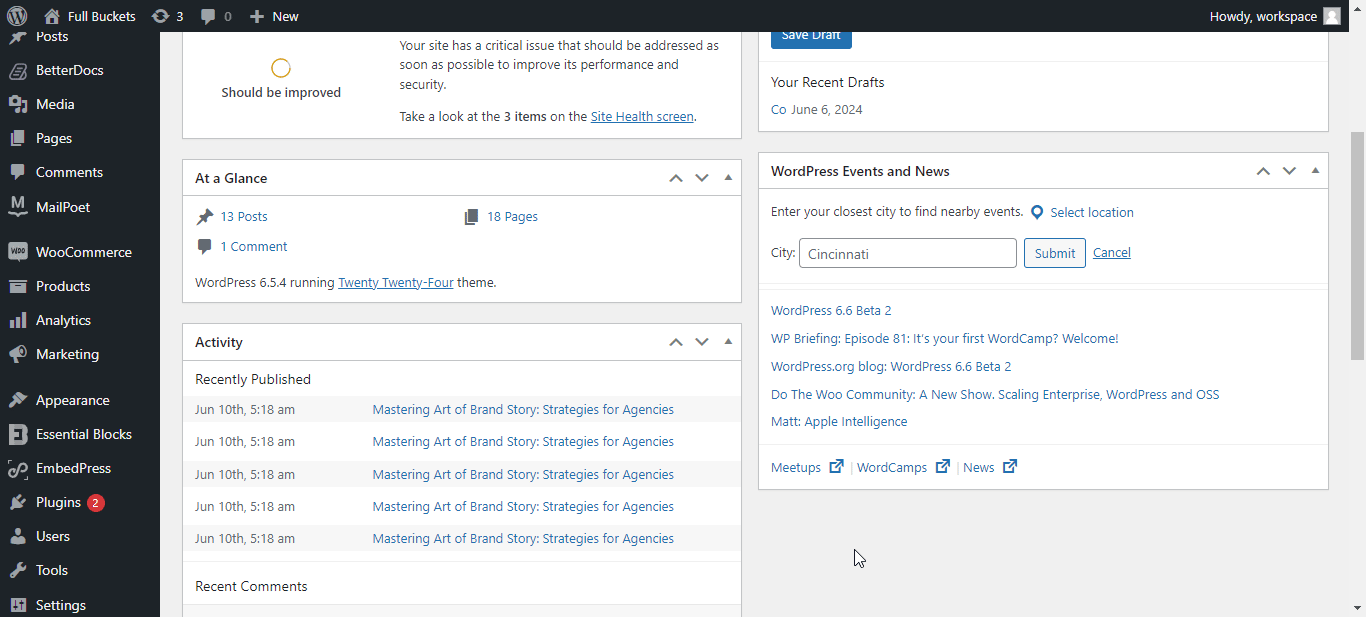
플러그인을 찾으면 '설치' 버튼을 클릭하고 그런 다음 사이트의 플러그인을 '활성화'하세요 . 귀하의 사이트에 플러그인이 활성화됩니다.
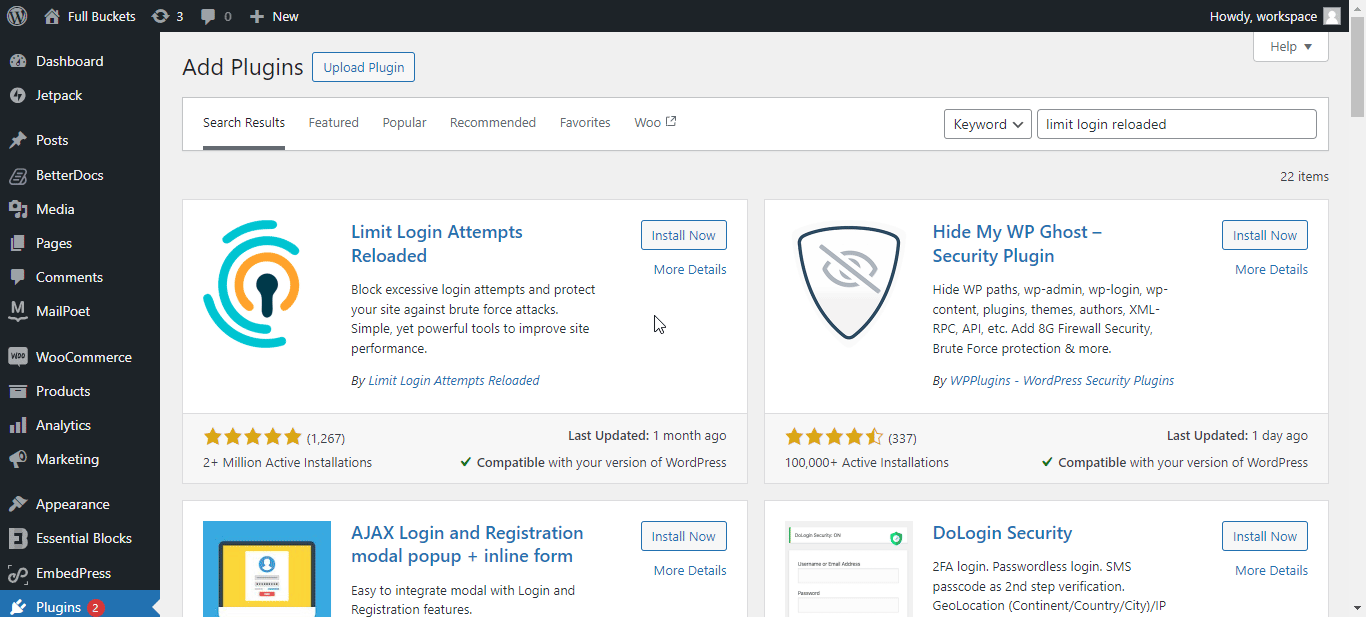
2단계: 플러그인 설정 구성
활성화 후 탐색 모음에서 '로그인 시도 제한' 플러그인을 찾아 플러그인의 ' 설정' 으로 이동하여 플러그인 설정을 사용자 정의하세요.
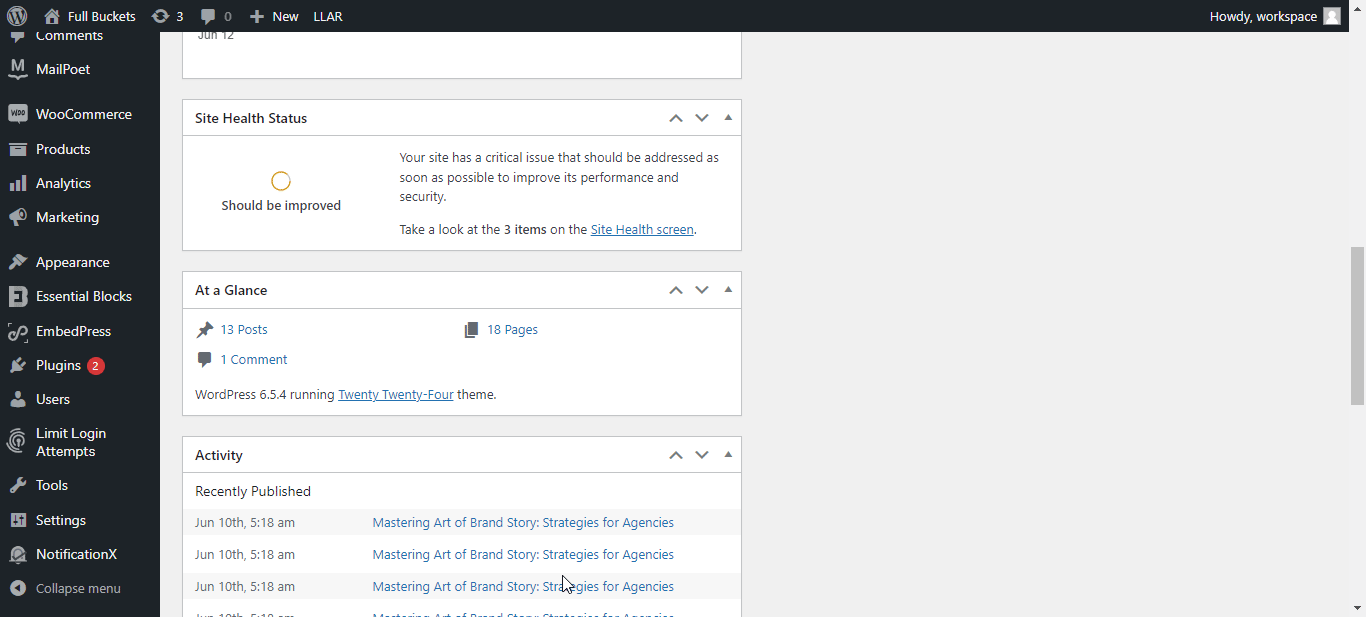
이제 조금 아래로 스크롤하여 '로컬 앱' → '잠금'을 찾아 '재시도 허용' 과 '분 잠금'을 기본 설정으로 설정하세요. 사이트를 더욱 안전하게 유지하기 위해 시도할 수 있는 다른 옵션이 많이 있습니다.
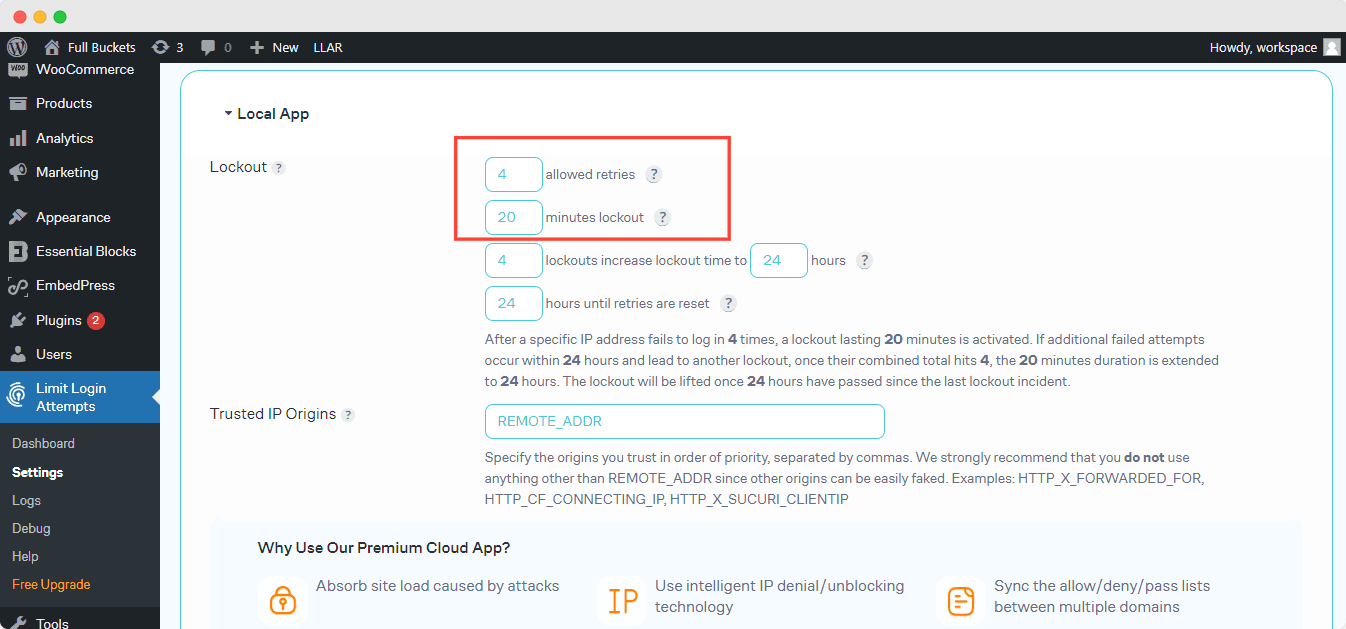
3단계: 플러그인 테스트
그런 다음 WordPress 계정에서 로그아웃하고 잘못된 자격 증명으로 로그인을 시도하여 플러그인이 예상대로 작동하는지 확인하세요.
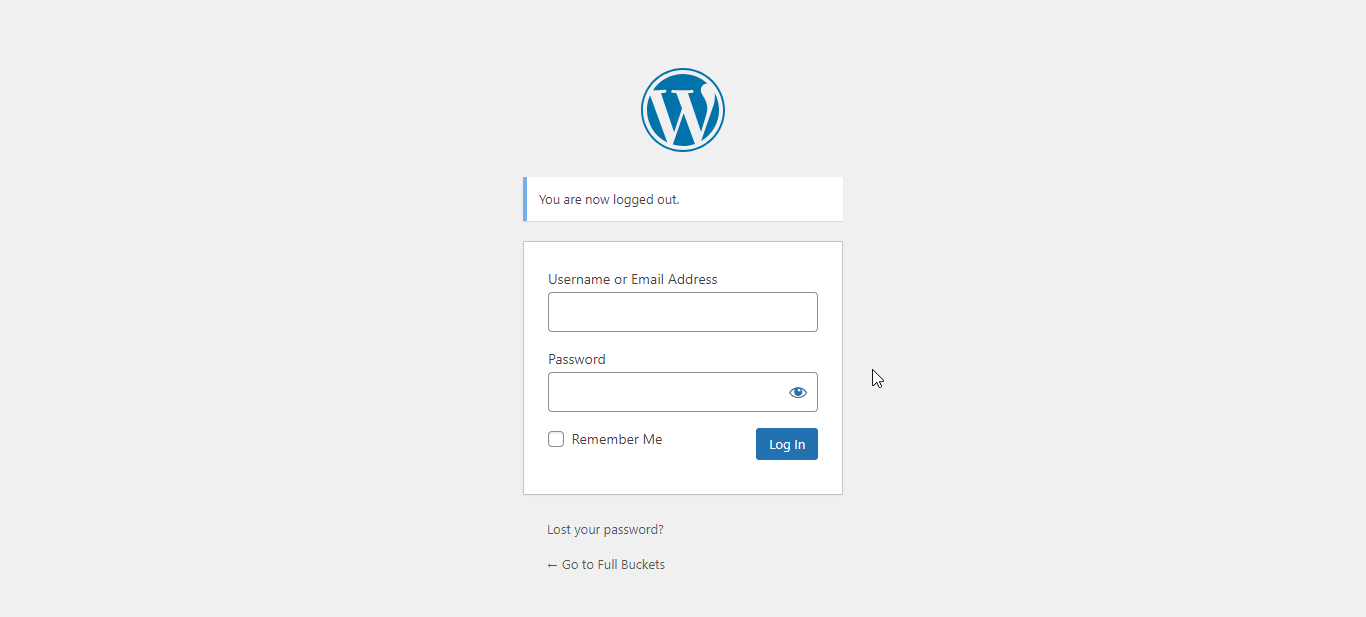
방법 2: function.php 에 사용자 정의 코드 사용
WordPress 테마의 function.php 파일을 사용하면 사이트에 사용자 정의 기능을 추가할 수 있습니다. 일부 사용자 정의 코드를 추가하면 로그인 시도를 제한할 수 있습니다.

1단계: function.php 파일에 액세스
모양 > 테마 파일 편집기 로 이동하고 function.php 파일을 선택하면 WordPress 대시보드를 통해 이 파일에 액세스할 수 있습니다. 변경하기 전에 반드시 function.php 파일을 백업하세요.
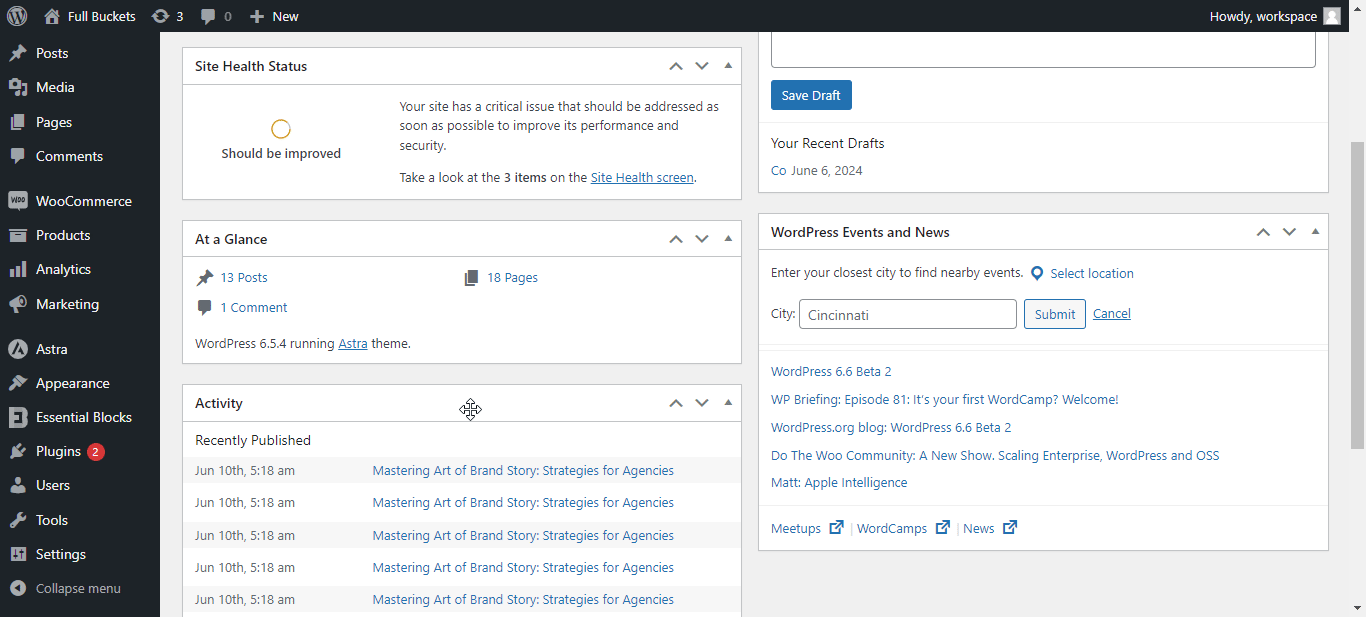
2단계: 사용자 정의 코드 추가
function.php 파일에 다음 코드를 추가하세요.
<?php /** * CLASS LIMIT LOGIN ATTEMPTS * Prevent Mass WordPress Login Attacks by setting locking the system when login fails. * To be added in functions.php or as an external file. */ if ( ! class_exists( 'Limit_Login_Attempts' ) ) { class Limit_Login_Attempts { var $failed_login_limit = 3; //Number of authentication accepted var $lockout_duration = 1200; //Stop authentification process for 30 minutes: 60*30 = 1800 var $transient_name = 'attempted_login'; //Transient used public function __construct() { add_filter( 'authenticate', array( $this, 'check_attempted_login' ), 30, 3 ); add_action( 'wp_login_failed', array( $this, 'login_failed' ), 10, 1 ); } /** * Lock login attempts of failed login limit is reached */ public function check_attempted_login( $user, $username, $password ) { if ( get_transient( $this->transient_name ) ) { $datas = get_transient( $this->transient_name ); if ( $datas['tried'] >= $this->failed_login_limit ) { $until = get_option( '_transient_timeout_' . $this->transient_name ); $time = $this->when( $until ); //Display error message to the user when limit is reached return new WP_Error( 'too_many_tried', sprintf( __( '<strong>ERROR</strong>: You have reached authentification limit, you will be able to try again in %1$s.' ) , $time ) ); } } return $user; } /** * Add transient */ public function login_failed( $username ) { if ( get_transient( $this->transient_name ) ) { $datas = get_transient( $this->transient_name ); $datas['tried']++; if ( $datas['tried'] <= $this->failed_login_limit ) set_transient( $this->transient_name, $datas , $this->lockout_duration ); } else { $datas = array( 'tried' => 1 ); set_transient( $this->transient_name, $datas , $this->lockout_duration ); } } /** * Return difference between 2 given dates * @param int $time Date as Unix timestamp * @return string Return string */ private function when( $time ) { if ( ! $time ) return; $right_now = time(); $diff = abs( $right_now - $time ); $second = 1; $minute = $second * 60; $hour = $minute * 60; $day = $hour * 24; if ( $diff < $minute ) return floor( $diff / $second ) . ' secondes'; if ( $diff < $minute * 2 ) return "about 1 minute ago"; if ( $diff < $hour ) return floor( $diff / $minute ) . ' minutes'; if ( $diff < $hour * 2 ) return 'about 1 hour'; return floor( $diff / $hour ) . ' hours'; } } } //Enable it: new Limit_Login_Attempts(); ?>여기에서 사이트에 액세스하는 데 걸리는 시간이나 로그인 시도 횟수를 맞춤 설정할 수 있습니다.
3단계: 변경 사항을 저장하고 로그인 시도 횟수를 초과해 봅니다.
이제 변경 사항을 function.php 파일에 저장하고 대시보드에서 로그아웃한 후 잘못된 자격 증명으로 로그인을 시도해보세요. 이 코드는 세션을 시작하고 로그인 시도를 추적합니다. 최대 시도 횟수에 도달하면 20분 동안 사용자가 잠깁니다.
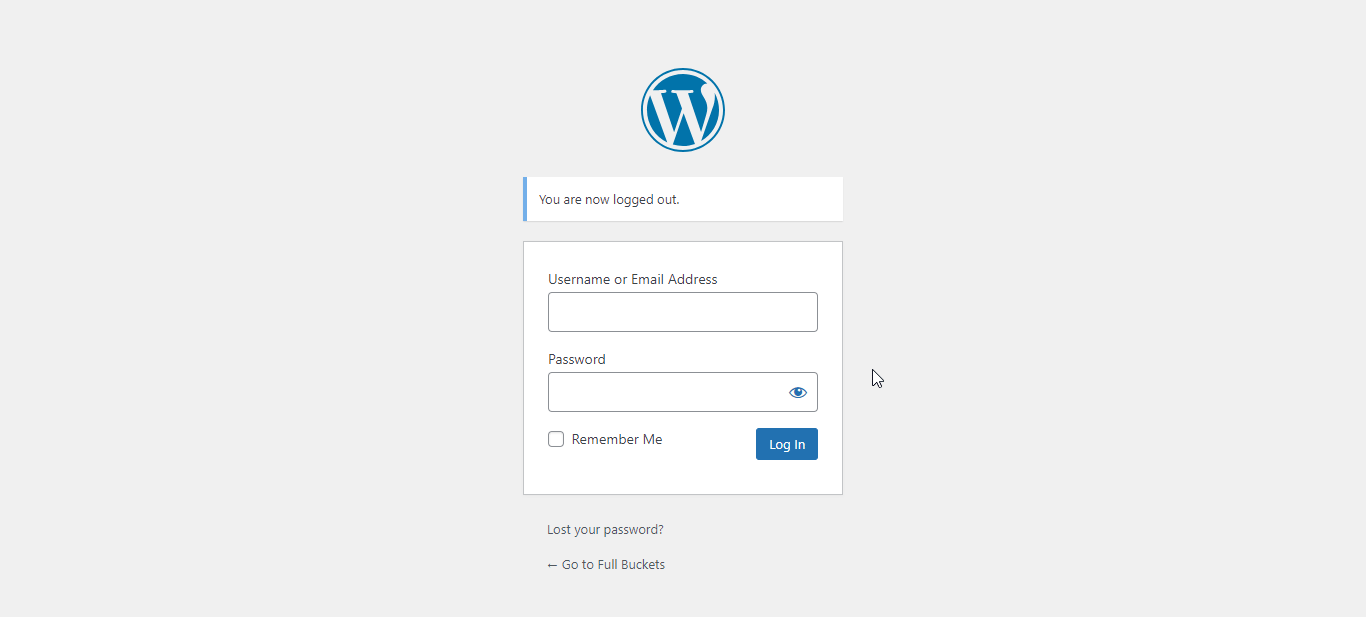
로그인 시도 제한 및 무차별 공격으로부터 사이트 보호
WordPress에서 로그인 시도를 제한하는 것은 사이트를 보호하는 간단하고 효과적인 방법입니다. 해커를 차단하고, 사용자 데이터를 보호하며, 사이트가 원활하게 운영되도록 하는 데 도움이 됩니다. 플러그인을 사용하든 사용자 정의 코드를 추가하든 사이트를 보호하기 위한 조치를 취하는 것이 중요합니다. WordPress 사이트에서 로그인 시도를 제한하면 사이트를 더욱 안전하게 만들 수 있습니다.
이 블로그가 도움이 되었나요? 이와 같은 더 유용한 블로그를 얻으려면 블로그를 구독하세요. 모든 최신 업데이트를 보려면 Facebook 커뮤니티에 가입하세요.
